360桌面助手怎么卸载掉?怎么彻底删除360桌面助手?
更新日期:2023-09-07 22:05:39
来源:转载
手机扫码继续观看

360桌面助手是360专为用户打造的桌面整理软件,看起来蛮实用的,但是有部分用户觉得没什么用,还占用桌面空间,有什么方法可以卸载360桌面助手吗?下面小编就给大家介绍两个删除360桌面助手的方法。 ![]()
360桌面助手 V11.0.0.1841 官方正式版 [电脑软件]
大小:13.16 MB 类别:系统相关 立即下载360桌面助手删除方法
方法一:快速卸载
1、直接点击360桌面助手右上角“三横线”菜单图标,在菜单列表中,点击“我要卸载”,如下图所示。

2、然后在弹出的确认卸载提示框中,点击“我要卸载”,就可以快速卸载360桌面助手了。
方法二:
1、打开360安全卫士,然后点击进入上方的“软件管家”,如下图所示。
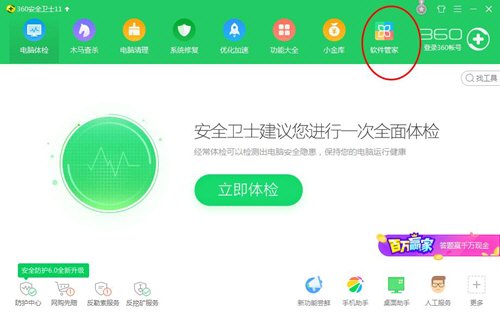
2、在软件管家中找到360桌面助手,直接卸载它。
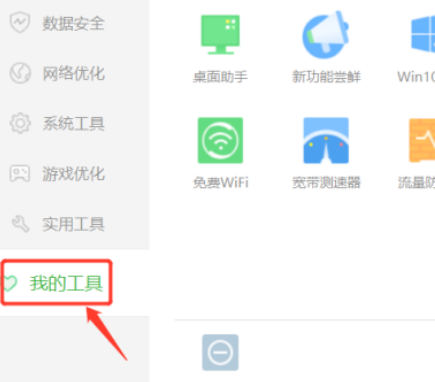
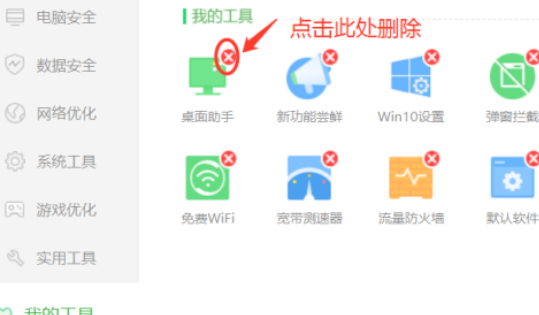
3、完成卸载后,重启下电脑,360桌面助手就会消失了。
该文章是否有帮助到您?
常见问题
- monterey12.1正式版无法检测更新详情0次
- zui13更新计划详细介绍0次
- 优麒麟u盘安装详细教程0次
- 优麒麟和银河麒麟区别详细介绍0次
- monterey屏幕镜像使用教程0次
- monterey关闭sip教程0次
- 优麒麟操作系统详细评测0次
- monterey支持多设备互动吗详情0次
- 优麒麟中文设置教程0次
- monterey和bigsur区别详细介绍0次
系统下载排行
周
月
其他人正在下载
更多
安卓下载
更多
手机上观看
![]() 扫码手机上观看
扫码手机上观看
下一个:
U盘重装视频












